- Aiuto di ScanSnap
- Scansione dei documenti
- Come inserire un documento
- Inserimento di un documento come una fotografia e ritagli (con il Trasporto fogli)
Inserimento di un documento come una fotografia e ritagli (con il Trasporto fogli)
Per scandire un documento che potrebbe danneggiarsi facilmente come una fotografia, oppure un documento di misura irregolare quali i ritagli, inserire il documento utilizzando il Trasporto foglio opzionale.
- Inserire un documento in ScanSnap.
- Aprire il Trasporto fogli per rilegare il documento.
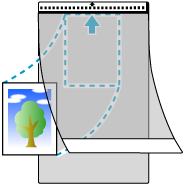
- Inserire Il Trasporto fogli in ScanSnap.
Inserire il Trasporto fogli direttamente nella sezione di alimentazione. Accertarsi che il Trasporto fogli sia inserito in ScanSnap e tenerlo saldamente.
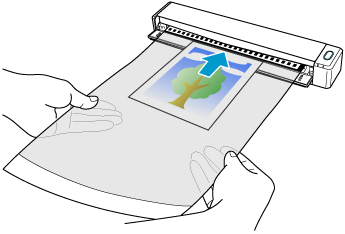
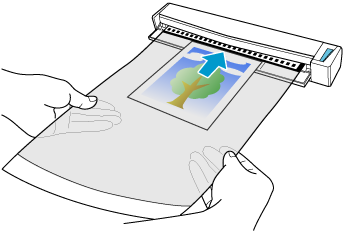 ATTENZIONE
ATTENZIONE-
Lasciare uno spazio sufficiente sul retro di ScanSnap per consentire al Trasporto fogli di essere espulso completamente. Accertarsi che l'area dove il documento esce dal Trasporto fogli sia libera da ostacoli. In caso contrario, potrebbe verificarsi un inceppamento della carta.
-
- Aprire il Trasporto fogli per rilegare il documento.
- Modificare le impostazioni di un profilo.
Quando è selezionato [Cloud] per [Tipo] in [Opzioni modalità gestione] nella finestra [Modifica profili], non è necessario modificare le impostazioni.
- Visualizzare sul computer la Finestra di scansione di ScanSnap Home.
- Cliccare il tasto [Modifica profili]
 per visualizzare la finestra [Modifica profili].
per visualizzare la finestra [Modifica profili].


- Modificare le impostazioni di un profilo nella finestra [Modifica profili].
 Selezionare un profilo che si utilizza durante la scansione di un documento dall'elenco dei profili.
Selezionare un profilo che si utilizza durante la scansione di un documento dall'elenco dei profili. Cliccare il pulsante [Opzione] per [Feed] per visualizzare la finestra [Opzione di alimentazione].
Cliccare il pulsante [Opzione] per [Feed] per visualizzare la finestra [Opzione di alimentazione].![Finestra [Modifica profili]](../../../jp/pc/images/common/ope_PF_edit_03.png)
 Cliccare il tasto [Trasporto fogli] per visualizzare la finestra [Impostazioni del Trasporto fogli].
Cliccare il tasto [Trasporto fogli] per visualizzare la finestra [Impostazioni del Trasporto fogli].![Finestra [Opzione di alimentazione]](../../../jp/pc/images/common/ope_PF_edit_feed_03.png)
 Selezionare [immagini separate (fronte-retro)] per [Salva come].
Selezionare [immagini separate (fronte-retro)] per [Salva come]. Selezionare una misura della carta per stampare l'immagine scandita per [Misura della carta].
Selezionare una misura della carta per stampare l'immagine scandita per [Misura della carta].![Finestra [Impostazioni del Trasporto fogli]](../../../jp/pc/images/common/ope_PF_edit_feed_cs_03.png)
- Chiudere la finestra [Impostazioni del Trasporto fogli] e la finestra [Opzione di alimentazione] cliccando sul pulsante [OK].
- Cliccare il pulsante [Salva] nella finestra [Modifica profili].